iPhoneのタイマーのアラームが鳴らない場合の対処方法-iOS11
| category:iPhoneの動作不良の対処方法 | Posted by: | 更新日:2021年2月4日 公開日:2018年7月28日 |
ここでは、iPhoneのタイマー設定したアラームが鳴らない場合の対処方法(iOS11)をご紹介しています。
iPhoneのタイマーアラームを目覚まし時計に利用している人も多いと思います。
今までちゃんと設定した時間にタイマーアラームが鳴っていたのに、急に鳴らなくなったなんてケースに合うこともあります。
サイレントスイッチ(スリープボタン)をオフにしていたから、アラームが鳴らなかったのかな?と思う人もいますが、サイレントスイッチのオン・オフでアラームがオンになったり、オフになることはありません。
また、おやすみモード中でも、時計アプリで設定したアラームは鳴るようになっています。
iPhneのタイマーのアラームが鳴らない原因の多くは、アラームに関連する設定ミスか、アラームの仕様を勘違いしているか、iOSのバージョンアップによってアラームの仕様が変更となったことが原因です。
目次・メニュー
1.iPhoneのアラームが鳴らない時に確認する事
iPhoneのアラームが鳴らない時には、まず、次の2点を確認します。
着信音と通知音の音量確認
アラーム音が鳴らない時にまず一番最初に確認してもらいたいのが、着信音と通知音の音量です。
アラーム音は、アラームをセットする時計アプリのアラーム設定画面には、音量を調節する項目はありません。アラーム音は、着信音と通知音の音量がそのまま適用されます。
そのため、知らず知らずに、着信音と通知音の音量をゼロにしてしまっている場合には、アラームが正しく動作しても、当たり前ですが、アラーム音は鳴りません。
着信音と通知音の音量を確認する方法
着信音と通知音の音量調節は、設定アプリ画面または、音量ボタン(ボリュームボタン)で行います。
- 設定アプリを開く
- 「サウンドと触覚」設定画面を開く
- 着信音と通知音の音量をサウンドと
詳しくは、iPhoneの着信音・通知音・アラーム音の調整方法をご覧ください。
時計アプリのアラーム設定の内容確認
アラームが鳴らなかったアラーム設定内容を確認してみましょう。
アラームがオンになっていなかったり、アラームのサウンド設定を「なし」に設定してあったなんてことは少ないと思いますが、アラームが鳴らない原因で、意外に知られていないのが、時計アプリのタイマー機能のタイマー終了時の再生停止機能です。
時計アプリのタイマー設定で、再生停止になっているとアラームも鳴りません
時計アプリのタイマー機能で、タイマー終了時に再生停止に設定してあると、タイマー終了後の時間に設定されているアラームは鳴りません。
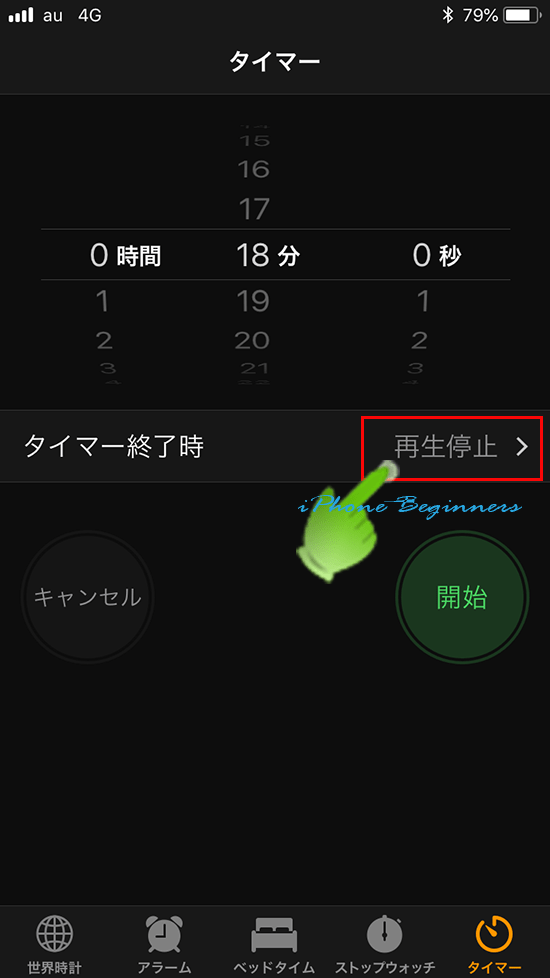
アラーム設定で、サウンドを「なし」に設定されていませんか?
会議や打ち合わせなどで、一時的に設定していたアラーム設定を鳴らないようにするために、サウンドを「なし」に設定したことを忘れていませんか?
アラーム設定で、サウンドが「なし」になっていれば、当たり前ですが、アラームは鳴りませんよ。
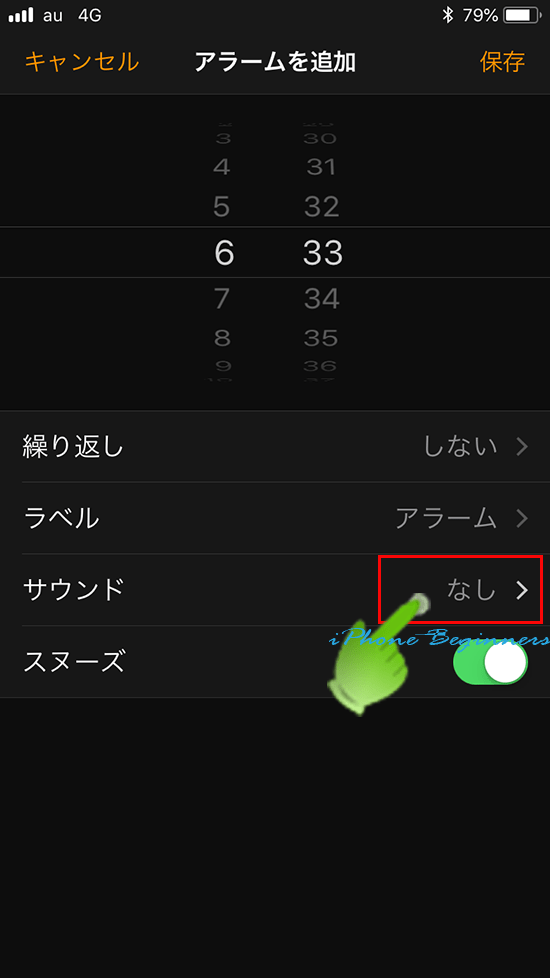
2.音量とアラーム設定を見直しても鳴らない場合の対処方法
着信音と通知音の音量とアラーム設定を見直しても原因や問題が無い場合には、時計アプリまたは、iOSに不具合が生じている可能性があります。
その場合には、次の操作を行ってみると直るケースがあります。
時計アプリを強制終了する
まれに、アラームを管理している時計アプリに不具合が発生していてアラームが鳴らない場合があります。
その場合には、次の操作方法で時計アプリを強制終了した後に、時計アプリを起動します。
1.Appスイッチャー画面を開く
ホームボタンを素早く2回押します。
Appスイッチャー画面が表示され、マルチタスクで開いているアプリが並んで表示されます。
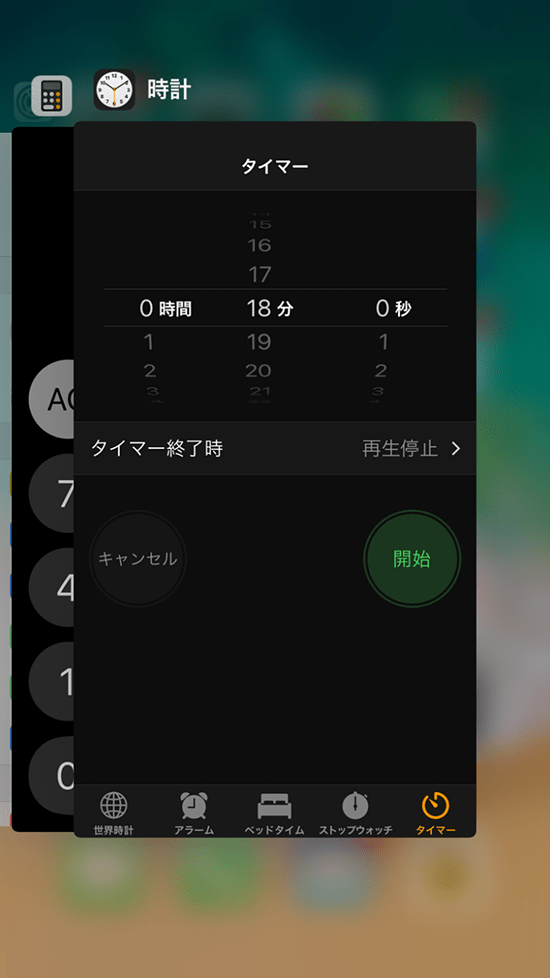
2.時計アプリを指でフリックする
Appスイッチャーに表示されているアプリの中から時計アプリを指で上にフリックして、時計アプリを強制終了させます。
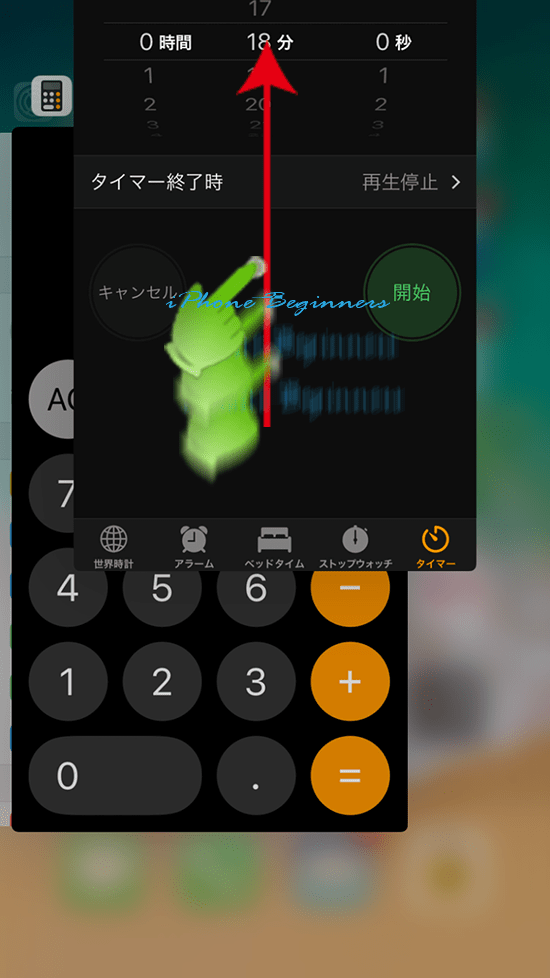
3.ホーム画面の時計アプリをタップして起動する
ホームボタンを1回押して、Appスイッチャー画面を終了させます。
ホーム画面の時計アプリアイコンを指でタップして時計アプリを起動します。
10分後になるアラームなどを新規に設定してアラームが鳴るか確認します。
iPhoneを再起動する
時計アプリを強制終了しても、アラームが鳴らない場合には、時計アプリでなく、iOSに不具合が生じている可能性があります。その場合には、iPhoneの電源を一旦落として、5分ほど経ってから、iPhoneにスイッチを入れてみましょう。
iPhoneが立ち上げった後、時計アプリで、10分後程度になる新しいアラームを設定してみて、アラームが鳴るかどうか確認します。
iPhoneをリセット(強制再起動)する
iPhoneを再起動しても、アラームが鳴らない場合には、iPhoneのリセット(強制再起動)を行ってみましょう。
iPhoneの再起動は、パソコンの再起動と異なり、起動していたアプリの状態を保持した状態での再起動となるため、起動している他のアプリや、iOSの保持しているメモリに問題がある場合には、解決しない場合があります。その場合には、iPhoneをリセット(強制再起動)を行って、一つもアプリが起動していない状態にして、時計アプリだけでアラーム機能が鳴るか確認します。
iPhoneをリセット(強制再起動)する方法は、こちらのページをご覧ください。
ここまでやっても、アラームが鳴らないケースは少ないと思いますが、iOSのバージョンアップや更新を行った後の場合には、iOS自体もしくは、時計アプリ自体にプログラム不良(バグ)がある可能性があります。
その場合には、Appleからプログラム不良箇所を直した新しいiOSの配信(リリース)を待って、iOSの更新を行います。
